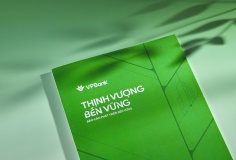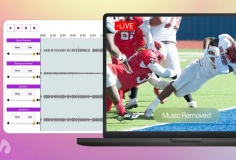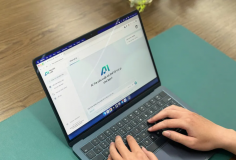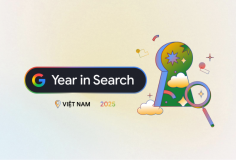Cách chặn Autoplay trong Chrome, Firefox, Safari, và IE
Khi bạn đang làm việc, không gì khó chịu hơn một website nào đó bỗng nhiên tự động bật media, đặc biệt hiện nay hầu hết các website đều có phần quảng cáo, và mỗi lần mở website ra, clip quảng cáo lại tự động bật. Lần đầu tiên bạn còn bình tĩnh tắt nó, lần tiếp theo bạn thấy khó chịu, và lần thứ ba thì cả phòng làm việc của bạn cùng nhìn bạn với ánh mắt không thiện cảm.
May mắn là có cách để tắt tính năng tự động bật media này trên tất cả 4 trình duyệt lớn hiện nay.
Firefox
Trong Firefox, bạn có thể dùng một tính năng có tên là Click To Play, như thế bạn sẽ chủ động hơn, và phải click vào thì media mới bật.
Để sử dụng tính năng này, hãy gõ: about:config vào thanh URL, bạn sẽ nhận được một website cảnh bảo. Sau khi bỏ qua nó, gõ plugins.click_to_play vào thanh tìm kiếm, sau đó click chuột phải và chọn Toggle.


Nếu muốn huỷ hoạt động vừa rồi, bạn làm lại các thao tác trên để huỷ.
Chrome
Làm tương tự trong Chrome, gõ chrome://chrome/settings/content vào thanh địa chỉ và tìm phần Plug-ins.

Safari
Trong Safari, bạn có thể tải một vài phần mở rộng (extension) để bỏ tính năng autoplay. ClickToPlugin sẽ ngăn mọi plug-in hiển thị nội dung mà không được sự cho phép của bạn, và bạn có thể thay thế nhiều media player với HTML5. Nếu bạn chỉ quan tâm đến nội dung Flash, bạn sẽ muốn dùng ClickToFlash.
Internet Explorer
Theo trang hỗ trợ của Microsoft, bạn có thể dùng bộ lọc ActiveX Filtering để ngăn ngừa autoplay trong IE. Hãy vào trình đơn Tools và chọn Safety, sau đó cho phép ActiveX Filtering. Giờ, khi bạn truy cập một website với nội dung ActiveX, bạn sẽ thấy một biểu tượng màu xanh nhỏ trên thanh địa chỉ, cho bạn biết rằng nó đang bị chặn.

Trần Thị Huyền